
Если вы недавно переустановили систему windows на своём компьютере, то вам, наверное, уже приходилось вводить пароль при каждом его запуске. В первые несколько раз, делать это не составляет труда.
Как отключить запрос пароля?
Откройте утилиту «выполнить», сделать это можно двумя способами: открыв список стандартных программ или при помощи сочетания клавиш «Win+R».
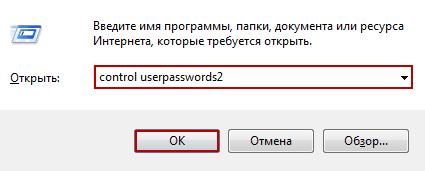
Дальше, введите запрос «control userpasswords2» и нажмите кнопку «ОК».
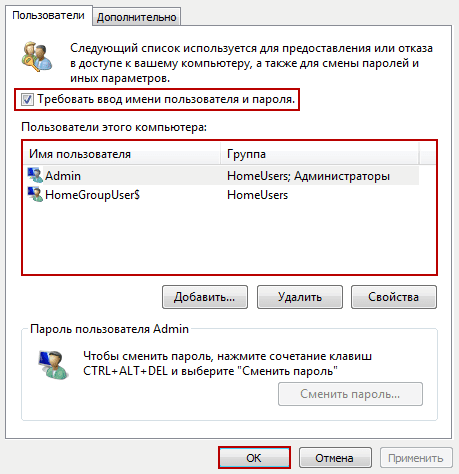
Теперь уберите галочку с пункта «требовать ввод имени пользователя и пароля».
[adsense1]В поле «пользователи этого компьютера» выберите ту учётную запись, с которой хотите отключить запросы на ввод учетных данных (у меня «Admin»).
Теперь нажмите кнопку «ОК».
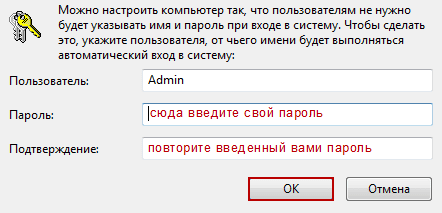
Далее, нужно будет ввести пароль системы, который вы вводите при запуске компьютера.
Важно, чтобы он был точно такой же, так как если вы введёте неправильный пароль, то система всё равно его примет. Но при следующем запуске она выведет ошибку о том, что указанные данные неверны и попросить указать их повторно.
Так что будьте с этим повнимательнее. После того как введете пароль нажмите кнопку «ОК» и перезагрузите компьютер.
Теперь вы убедились, что отключить запрос пароля не так уж и сложно? А если вам вдруг захочется поставить пароль на виндовс 7, то узнать об этом вы сможете перейдя по ссылке.
Если у вас остались вопросы, то можете обращаться ко мне и я с радостью на них отвечу.
И напоследок, чтобы обезопасить свой компьютер от взломов и прочих угроз, можете узнать как изменить пароль учетной записи в windows. А теперь мне пора уходить, всем хорошего настроения и до скорого.
[adsense2]



